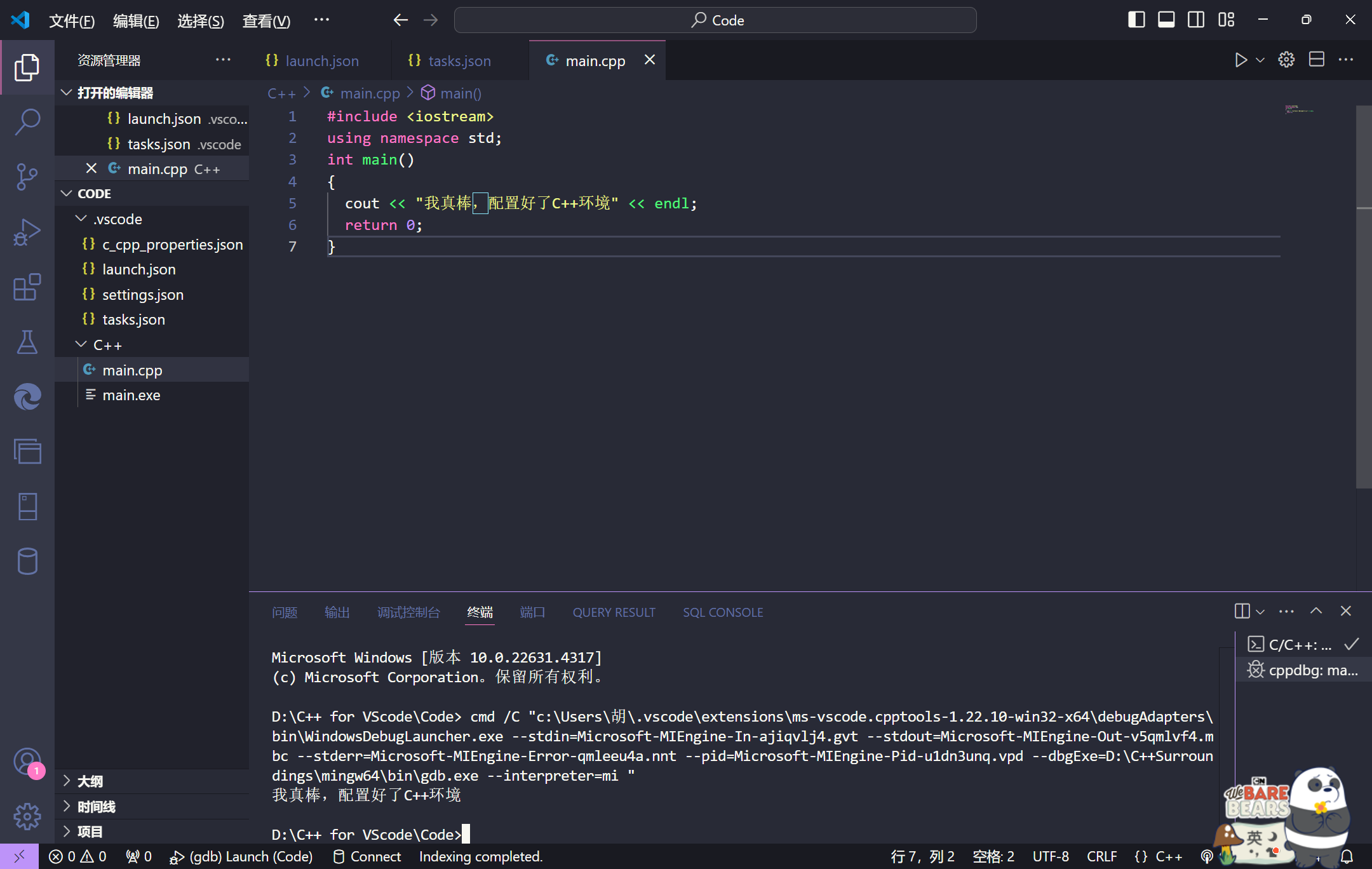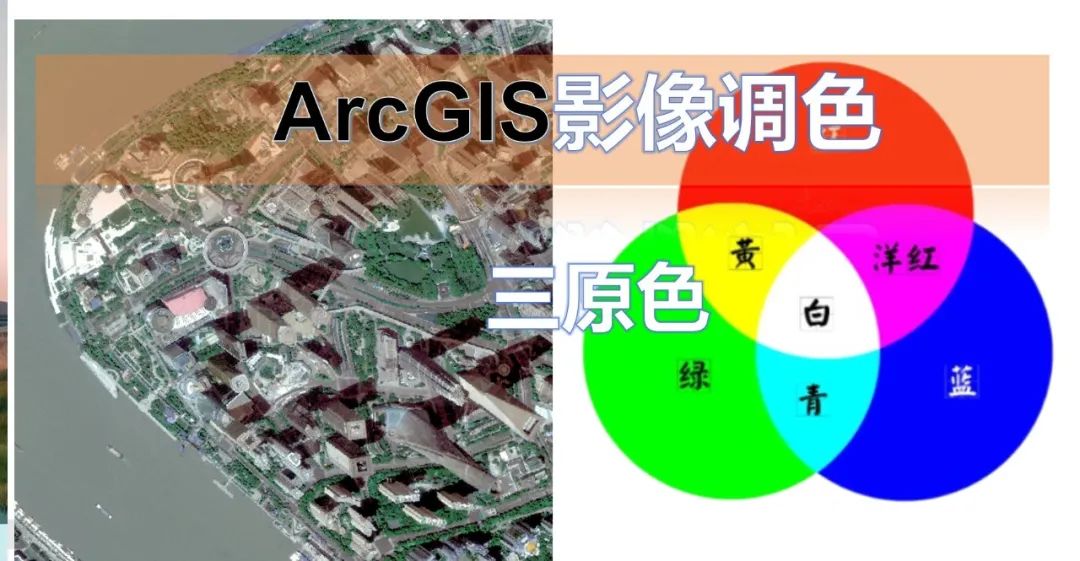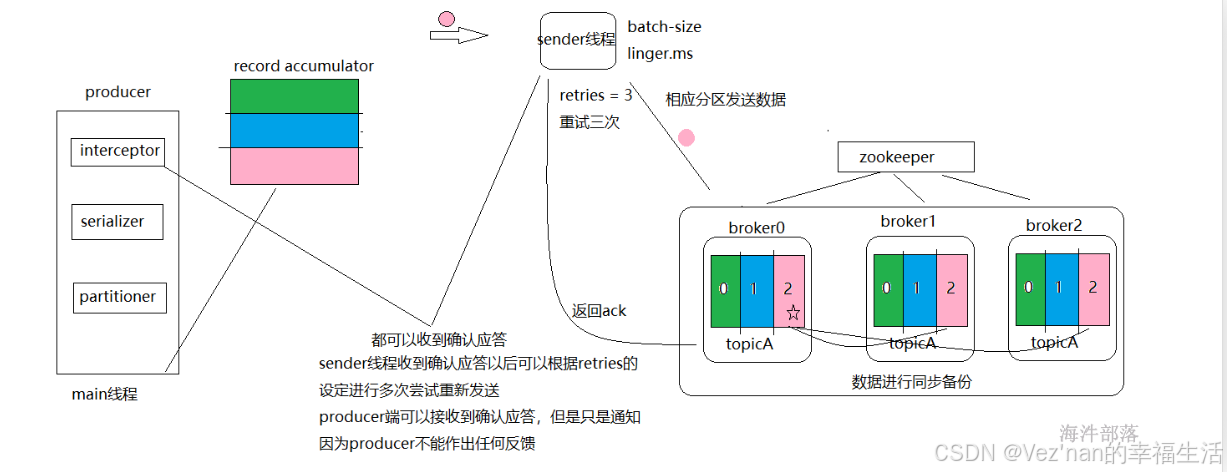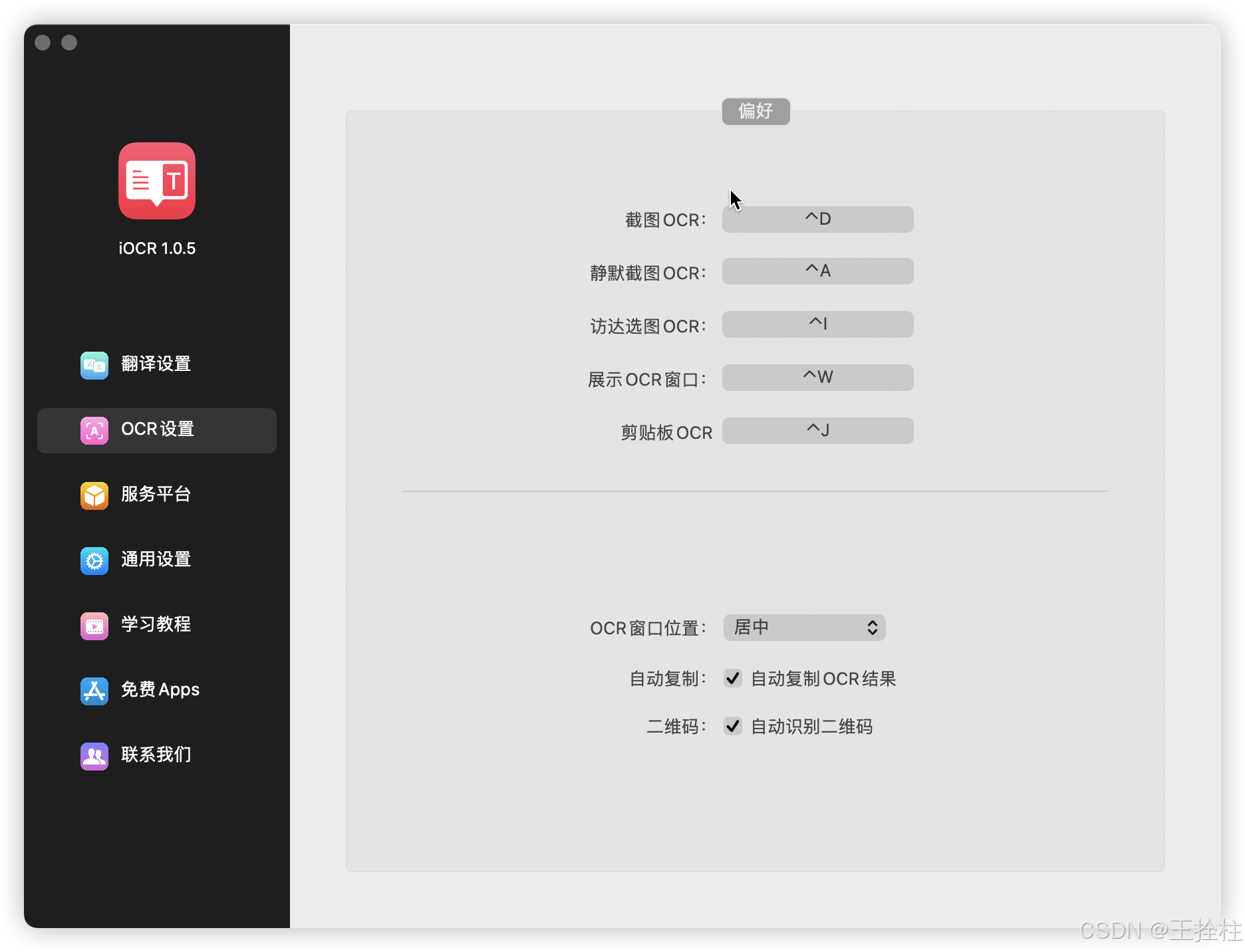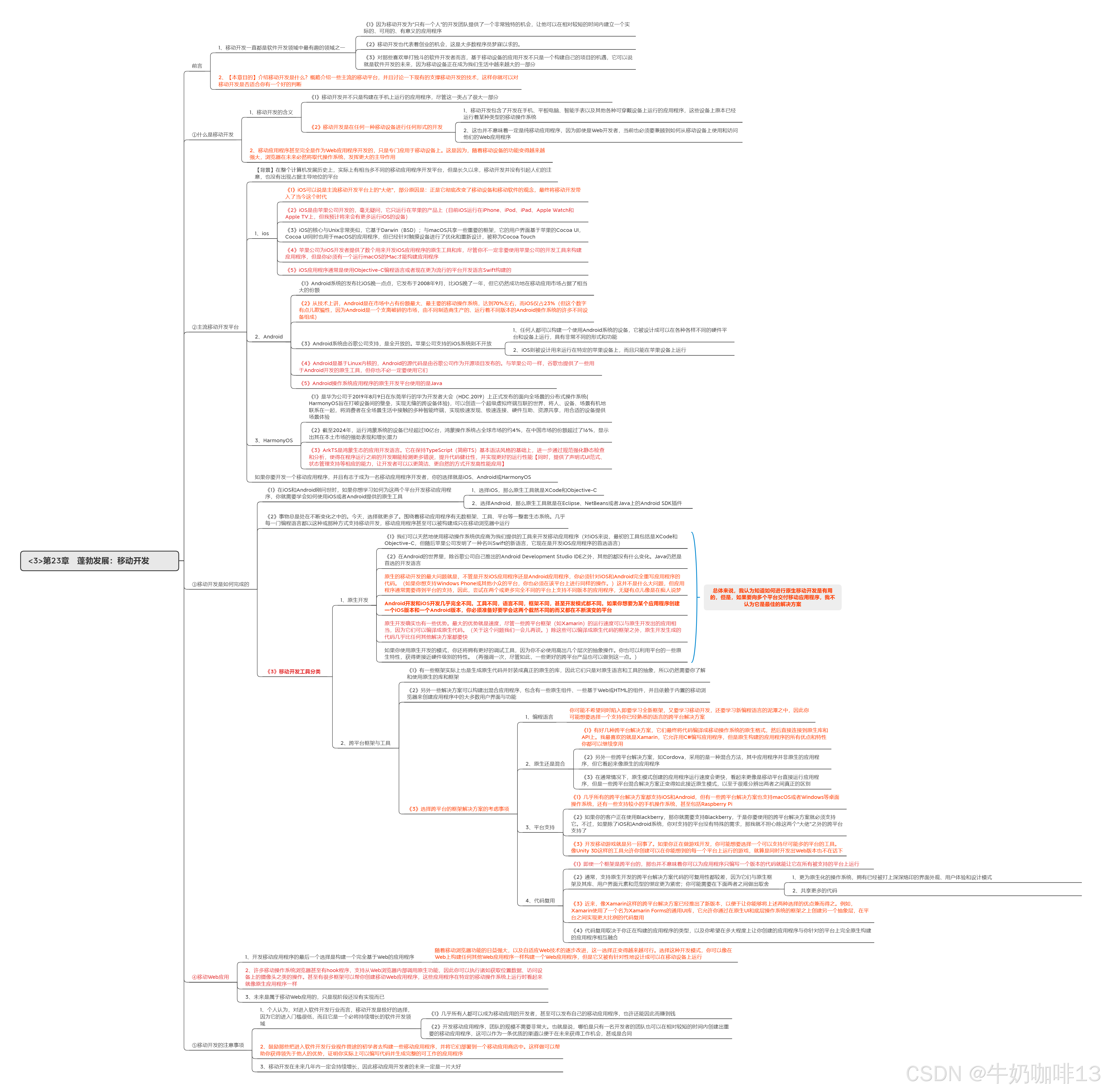✅作者简介:2022年博客新星 第八。热爱国学的Java后端开发者,修心和技术同步精进。
🍎个人主页:Java Fans的博客
🍊个人信条:不迁怒,不贰过。小知识,大智慧。
💞当前专栏:Java案例分享专栏
✨特色专栏:国学周更-心性养成之路
🥭本文内容:如何通过 PXE 使用 UEFI 启动 Tiny Core Linux
文章目录
- 一、引言
- 二、什么是 PXE 和 UEFI?
- 1、什么是 PXE?
- 2、什么是 UEFI?
- 3、UEFI 与 PXE 的结合
- 三、准备工作
- 1. 环境要求
- 2. 安装必要的软件
- 四、具体步骤
- 1. 配置 DHCP 服务器
- 2. 准备 TFTP 服务器
- 3. 准备 Tiny Core Linux 文件
- 4. 启动服务
- 5. 配置客户端计算机
- 6. 启动计算机
- 五、注意事项
- 1. 网络连接
- 2. DHCP 配置
- 3. TFTP 配置
- 4. UEFI 设置
- 5. 日志和故障排除
- 6. 客户端计算机配置
- 7. 安全性考虑
- 六、总结

一、引言
在当今快速发展的技术环境中,网络启动(PXE)已成为系统管理员和开发者们不可或缺的工具。它不仅简化了操作系统的部署过程,还为无盘工作站和大规模计算环境提供了灵活性和高效性。与此同时,UEFI(统一可扩展固件接口)作为现代计算机的标准固件接口,提供了更快的启动时间和更强的硬件支持,使得网络启动变得更加高效和可靠。
Tiny Core Linux 是一款轻量级的 Linux 发行版,以其小巧的体积和高效的性能而受到广泛欢迎。将 Tiny Core Linux 与 PXE 和 UEFI 结合使用,可以实现快速、灵活的系统启动和管理,尤其适合需要快速部署和测试的场景。
本文将详细介绍如何通过 PXE 使用 UEFI 启动 Tiny Core Linux,提供一个清晰的操作指南,帮助你在支持 UEFI 的计算机上实现这一目标。无论你是系统管理员、开发者,还是对 Linux 系统感兴趣的爱好者,这篇文章都将为你提供实用的知识和技巧。让我们一起探索这一强大技术的应用吧!
二、什么是 PXE 和 UEFI?
1、什么是 PXE?
PXE(Preboot Execution Environment)是一种网络启动协议,允许计算机在没有本地存储设备(如硬盘或固态硬盘)的情况下,通过网络加载和执行操作系统。PXE 的主要功能是使计算机能够从网络服务器获取启动文件,从而启动操作系统。这种技术在无盘工作站、服务器管理和大规模部署环境中非常有用。
PXE 启动过程通常包括以下几个步骤:
-
DHCP 发现:当计算机启动时,它会发送一个 DHCP(动态主机配置协议)请求,寻找网络上的 DHCP 服务器。这个请求包含了计算机的 MAC 地址。
-
DHCP 响应:DHCP 服务器接收到请求后,会返回一个包含 IP 地址、网关、子网掩码以及 PXE 启动文件位置的响应。
-
TFTP 请求:计算机根据 DHCP 响应中的信息,通过 TFTP(简单文件传输协议)请求启动文件。TFTP 是一种用于在网络上简单传输文件的协议。
-
加载启动文件:计算机从 TFTP 服务器下载启动文件(如内核和初始 RAM 磁盘),并开始执行这些文件,从而启动操作系统。
PXE 的优点包括:
- 集中管理:可以在网络上集中管理和部署操作系统。
- 灵活性:支持多种操作系统和配置,适合不同的环境需求。
- 节省成本:减少了对本地存储设备的依赖,降低了硬件成本。
2、什么是 UEFI?
UEFI(Unified Extensible Firmware Interface)是一种现代计算机固件接口,旨在取代传统的 BIOS(基本输入输出系统)。UEFI 提供了更强大的功能和灵活性,支持更大的硬盘、快速启动和更复杂的系统配置。
UEFI 的主要特点:
-
图形用户界面:与传统的 BIOS 界面相比,UEFI 提供了更友好的图形用户界面,使得用户更容易进行设置和配置。
-
支持大容量硬盘:UEFI 可以支持超过 2TB 的硬盘,而传统 BIOS 由于使用 MBR(主引导记录)分区表,限制了硬盘的大小。
-
安全启动:UEFI 提供了安全启动功能,可以防止未授权的操作系统和恶意软件在启动过程中加载,从而增强系统的安全性。
-
更快的启动时间:UEFI 的启动过程比传统 BIOS 更加高效,能够显著缩短计算机的启动时间。
-
模块化设计:UEFI 采用模块化设计,允许开发者添加自定义驱动程序和应用程序,增强了系统的可扩展性。
3、UEFI 与 PXE 的结合
UEFI 与 PXE 的结合使得网络启动变得更加高效和安全。在 UEFI 环境下,PXE 启动可以使用更先进的协议和文件格式,例如使用 EFI 可执行文件(.efi)格式。这种结合不仅提高了启动速度,还增强了系统的安全性和灵活性。
PXE 和 UEFI 是现代计算机系统中不可或缺的技术。PXE 提供了灵活的网络启动能力,而 UEFI 则为系统提供了更强大的固件支持和安全性。两者的结合使得操作系统的部署和管理变得更加高效,适应了当今快速发展的技术需求。无论是在企业环境还是个人使用中,理解和掌握 PXE 和 UEFI 的工作原理,对于提升系统管理能力和优化资源配置都具有重要意义。
三、准备工作
在通过 PXE 使用 UEFI 启动 Tiny Core Linux 之前,需要进行一些准备工作,以确保环境的正确配置和所需软件的安装。以下是详细的阐述。
1. 环境要求
在开始之前,确保你的环境满足以下要求:
-
支持 UEFI 的计算机:
- 确保你要启动的计算机支持 UEFI 启动。大多数现代计算机都支持 UEFI,但一些较旧的计算机可能仍然使用传统的 BIOS。你可以在计算机的 BIOS 设置中查看是否有 UEFI 选项。
- 进入 BIOS 设置的方法通常是在启动时按下特定的键(如 F2、Delete 或 Esc),具体取决于计算机制造商。
-
PXE 服务器:
- 你需要一台可以作为 PXE 服务器的计算机。这台计算机将负责提供 DHCP 和 TFTP 服务,以便客户端计算机能够通过网络启动。
- PXE 服务器可以是运行 Linux 的物理机或虚拟机。确保它与客户端计算机在同一网络中,以便能够相互通信。
-
Tiny Core Linux 的 ISO 文件:
- 下载 Tiny Core Linux 的最新版本。Tiny Core Linux 是一款轻量级的 Linux 发行版,适合用于网络启动。你可以从 Tiny Core Linux 的官方网站下载 ISO 文件。
- 确保下载的版本支持 UEFI 启动,通常在下载页面上会有相关说明。
-
网络连接:
- 确保 PXE 服务器和客户端计算机之间的网络连接正常。可以使用有线连接以确保稳定性,避免无线网络可能带来的不稳定性。
2. 安装必要的软件
在 PXE 服务器上,需要安装一些软件来提供 DHCP 和 TFTP 服务。以下是详细的安装步骤:
-
选择操作系统:
- 你可以选择使用基于 Debian 的系统(如 Ubuntu)或基于 Red Hat 的系统(如 CentOS)。本文以 Ubuntu 为例进行说明,但其他 Linux 发行版的步骤类似。
-
更新软件包列表:
-
在安装任何软件之前,首先更新系统的软件包列表,以确保你获取到最新的软件版本。可以使用以下命令:
sudo apt-get update
-
-
安装 dnsmasq:
-
dnsmasq是一个轻量级的 DHCP 和 TFTP 服务器,适合用于 PXE 启动。可以通过以下命令安装:sudo apt-get install dnsmasq -
安装完成后,
dnsmasq将会自动启动并在后台运行。你可以使用以下命令检查其状态:sudo systemctl status dnsmasq
-
-
安装其他必要工具(可选):
-
根据需要,你可能还需要安装一些其他工具,例如
tftp-hpa(用于 TFTP 服务)或nfs-kernel-server(用于 NFS 服务,如果你打算使用 NFS 进行文件共享)。可以使用以下命令安装:sudo apt-get install tftp-hpa
-
-
配置网络服务:
- 安装完成后,确保
dnsmasq的配置文件/etc/dnsmasq.conf正确设置,以便提供 DHCP 和 TFTP 服务。后续步骤中将详细介绍如何配置该文件。
- 安装完成后,确保
四、具体步骤
在完成准备工作后,接下来是通过 PXE 使用 UEFI 启动 Tiny Core Linux 的具体步骤。以下是详细的阐述:
1. 配置 DHCP 服务器
DHCP 服务器负责为网络中的客户端分配 IP 地址,并提供启动文件的位置信息。以下是配置 dnsmasq 作为 DHCP 服务器的步骤:
-
编辑配置文件:
打开dnsmasq的配置文件/etc/dnsmasq.conf,使用文本编辑器(如nano或vim)进行编辑:sudo nano /etc/dnsmasq.conf -
添加 DHCP 配置:
在文件中添加以下内容:interface=eth0 # 替换为你的网络接口名称 dhcp-range=192.168.1.100,192.168.1.200,12h # DHCP 范围 dhcp-boot=bootx64.efi # UEFI 启动文件 enable-tftp # 启用 TFTP tftp-root=/var/lib/tftpboot # TFTP 根目录interface:指定要监听的网络接口。dhcp-range:定义可分配的 IP 地址范围和租约时间。dhcp-boot:指定 UEFI 启动文件的名称。enable-tftp:启用 TFTP 服务。tftp-root:指定 TFTP 根目录。
-
保存并退出:
保存文件并退出编辑器。
2. 准备 TFTP 服务器
TFTP 服务器负责提供启动文件给客户端。以下是准备 TFTP 服务器的步骤:
-
创建 TFTP 根目录:
如果尚未创建 TFTP 根目录,可以使用以下命令:sudo mkdir -p /var/lib/tftpboot -
设置权限:
确保 TFTP 根目录的权限正确,以便dnsmasq可以访问:sudo chmod -R 777 /var/lib/tftpboot -
复制启动文件:
从 Tiny Core Linux ISO 中提取 UEFI 启动文件(通常是bootx64.efi),并将其复制到 TFTP 根目录:sudo cp /path/to/tinycore.iso/EFI/BOOT/bootx64.efi /var/lib/tftpboot/
3. 准备 Tiny Core Linux 文件
为了让 Tiny Core Linux 能够通过网络启动,你需要将其文件放在 TFTP 服务器上。以下是准备 Tiny Core Linux 文件的步骤:
-
创建 Tiny Core 文件夹:
在 TFTP 根目录下创建一个文件夹,用于存放 Tiny Core Linux 的文件:sudo mkdir -p /var/lib/tftpboot/tinycore -
复制 Tiny Core 文件:
将 Tiny Core Linux 的文件(如内核和初始 RAM 磁盘)复制到刚创建的文件夹中:sudo cp /path/to/tinycore.iso/tinycore/* /var/lib/tftpboot/tinycore/确保复制所有必要的文件,以便系统能够正常启动。
4. 启动服务
完成配置后,需要启动 dnsmasq 服务,以便提供 DHCP 和 TFTP 服务。以下是启动服务的步骤:
-
重启 dnsmasq 服务:
使用以下命令重启dnsmasq服务,使配置生效:sudo systemctl restart dnsmasq -
检查服务状态:
确保dnsmasq服务正在运行,可以使用以下命令检查状态:sudo systemctl status dnsmasq如果服务正常运行,你应该看到“active (running)”的状态。
5. 配置客户端计算机
在需要通过 PXE 启动的计算机上,需要进行一些 BIOS 设置,以确保它能够从网络启动。以下是配置客户端计算机的步骤:
-
进入 BIOS 设置:
启动计算机时,按下特定的键(如 F2、Delete 或 Esc)进入 BIOS 设置界面。 -
启用 UEFI 启动:
在 BIOS 设置中,确保启用 UEFI 启动选项。通常在“Boot”或“Startup”菜单中可以找到相关设置。 -
设置网络启动为首选项:
将网络启动(PXE)设置为首选启动设备。确保它在启动顺序中位于硬盘之前。 -
保存并退出:
保存更改并退出 BIOS 设置。
6. 启动计算机
完成所有配置后,可以重启客户端计算机,以下是启动计算机的步骤:
-
重启客户端计算机:
重新启动计算机,确保它能够通过网络启动。 -
观察启动过程:
如果一切设置正确,计算机应该会通过网络连接到 PXE 服务器,并下载启动文件。你将看到 Tiny Core Linux 的启动界面。 -
进行后续操作:
一旦 Tiny Core Linux 启动成功,你可以根据需要进行后续操作,如配置系统、安装软件等。
五、注意事项
在通过 PXE 使用 UEFI 启动 Tiny Core Linux 的过程中,有一些关键的注意事项需要特别关注,以确保整个过程顺利进行。
1. 网络连接
-
确保网络稳定:
- PXE 启动依赖于网络连接,因此确保 PXE 服务器和客户端计算机之间的网络连接稳定至关重要。使用有线连接通常比无线连接更可靠,尤其是在大规模部署的情况下。
-
DHCP 和 TFTP 服务器的可达性:
- 确保客户端计算机能够访问 DHCP 和 TFTP 服务器。可以通过在客户端计算机上使用
ping命令测试与 PXE 服务器的连接。
- 确保客户端计算机能够访问 DHCP 和 TFTP 服务器。可以通过在客户端计算机上使用
2. DHCP 配置
-
避免 IP 地址冲突:
- 在配置 DHCP 范围时,确保所分配的 IP 地址不与网络中其他设备的 IP 地址冲突。可以在网络中使用静态 IP 地址的设备上进行检查。
-
DHCP 选项设置:
- 确保 DHCP 服务器正确配置了启动文件的路径和名称。对于 UEFI 启动,通常需要指定
bootx64.efi文件。
- 确保 DHCP 服务器正确配置了启动文件的路径和名称。对于 UEFI 启动,通常需要指定
3. TFTP 配置
-
文件权限:
- 确保 TFTP 根目录及其子目录的权限设置正确,以便
dnsmasq或其他 TFTP 服务器能够访问这些文件。通常,设置为 777 权限可以确保所有用户都能读取文件,但在生产环境中应根据需要进行调整。
- 确保 TFTP 根目录及其子目录的权限设置正确,以便
-
文件完整性:
- 确保从 Tiny Core Linux ISO 中复制的启动文件和内核文件完整无误。如果文件损坏,可能导致启动失败。
4. UEFI 设置
-
启用安全启动:
- 如果计算机启用了安全启动(Secure Boot),可能会阻止未签名的启动文件加载。在这种情况下,你可能需要在 BIOS 设置中禁用安全启动,或者确保使用的启动文件是经过签名的。
-
UEFI 启动顺序:
- 确保在 BIOS 设置中将网络启动设置为首选项。某些计算机可能会在启动时优先尝试从硬盘启动,导致 PXE 启动失败。
5. 日志和故障排除
-
检查日志文件:
- 如果启动过程中出现问题,可以查看
dnsmasq的日志文件,通常位于/var/log/syslog中。日志文件可以提供有关 DHCP 请求和 TFTP 文件传输的详细信息,有助于故障排除。
- 如果启动过程中出现问题,可以查看
-
使用调试模式:
- 在
dnsmasq配置中启用调试模式,可以获得更详细的输出信息,帮助识别问题所在。可以在配置文件中添加log-queries和log-dhcp选项。
- 在
6. 客户端计算机配置
-
BIOS 设置的准确性:
- 在配置客户端计算机的 BIOS 设置时,确保所有更改都已正确保存。错误的设置可能导致计算机无法通过网络启动。
-
多重启动环境:
- 如果计算机上安装了多个操作系统,确保网络启动的优先级高于其他启动选项,以避免意外启动其他操作系统。
7. 安全性考虑
-
网络安全:
- 在生产环境中,确保 PXE 服务器和网络的安全性。可以考虑使用 VLAN 或防火墙规则来限制对 PXE 服务器的访问。
-
数据保护:
- 在使用 PXE 部署操作系统时,确保敏感数据的保护,避免在不安全的网络环境中传输敏感信息。
六、总结
通过 PXE(Preboot Execution Environment)使用 UEFI(Unified Extensible Firmware Interface)启动 Tiny Core Linux 是一种高效且灵活的操作系统部署方式,特别适合无盘工作站和大规模计算环境。本文详细介绍了从环境准备到具体实施的各个步骤,包括配置 DHCP 和 TFTP 服务器、准备启动文件以及客户端计算机的设置。成功的关键在于确保网络连接稳定、DHCP 配置正确、TFTP 文件权限合适,以及客户端 BIOS 设置的准确性。此外,故障排除和安全性考虑也是不可忽视的因素。掌握这一技术不仅能够提高系统管理的效率,还能为快速部署和测试提供便利,极大地提升工作效率。希望读者能够在实践中应用这些知识,顺利实现网络启动。
码文不易,本篇文章就介绍到这里,如果想要学习更多Java系列知识,点击关注博主,博主带你零基础学习Java知识。与此同时,对于日常生活有困扰的朋友,欢迎阅读我的第四栏目:《国学周更—心性养成之路》,学习技术的同时,我们也注重了心性的养成。